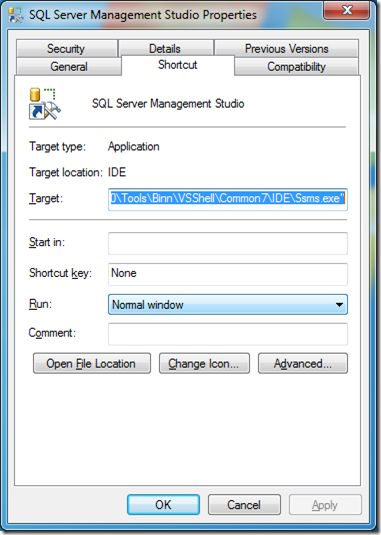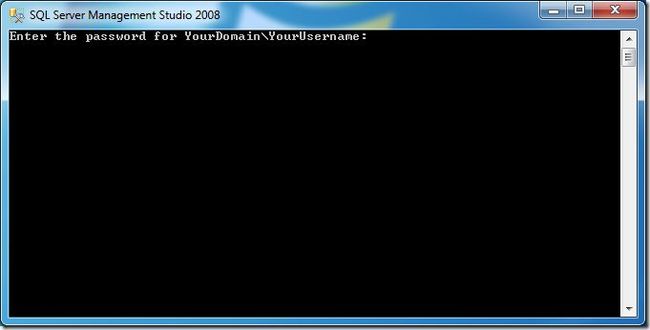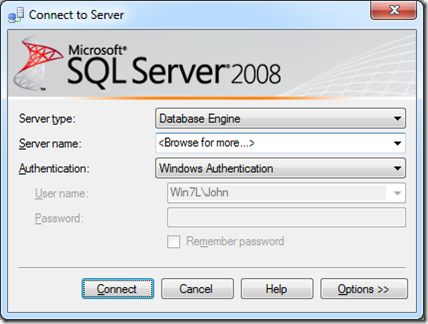如何在未加入域的机器上使用集成认证来登陆SQL Server
一般使用SQL Server的集成认证时,都需要登陆进域,下面介绍一种不需要登陆域就可以使用域用户登陆SQL Server的方法。
SQL Server Management Studio 2005和2008的快捷方式如下图:
SQL Server 2008 x64: "C:\Program Files (x86)\Microsoft SQL Server\100\Tools\Binn\VSShell\Common7\IDE\Ssms.exe"
SQL Server 2008 x86: "C:\Program Files\Microsoft SQL Server\100\Tools\Binn\VSShell\Common7\IDE\Ssms.exe"
SQL Server 2005 x64: "C:\Program Files (x86)\Microsoft SQL Server\90\Tools\binn\VSShell\Common7\IDE\SqlWb.exe"
SQL Server 2005 x86: "C:\Program Files\Microsoft SQL Server\90\Tools\binn\VSShell\Common7\IDE\SqlWb.exe"
使用runas.exe命令把上面的快捷方式修改为:
SQL Server 2008 x64: C:\Windows\System32\runas.exe /user:YourDomain\YourUsername /netonly "C:\Program Files (x86)\Microsoft SQL Server\90\Tools\binn\VSShell\Common7\IDE\Ssms.exe -nosplash"
SQL Server 2008 x86: C:\Windows\System32\runas.exe /user:YourDomain\YourUsername /netonly "C:\Program Files\Microsoft SQL Server\90\Tools\binn\VSShell\Common7\IDE\Ssms.exe -nosplash"
SQL Server 2005 x64: C:\Windows\System32\runas.exe /user:YourDomain\YourUsername /netonly "C:\Program Files (x86)\Microsoft SQL Server\90\Tools\binn\VSShell\Common7\IDE\SqlWb.exe -nosplash"
SQL Server 2005 x86: C:\Windows\System32\runas.exe /user:YourDomain\YourUsername /netonly "C:\Program Files\Microsoft SQL Server\90\Tools\binn\VSShell\Common7\IDE\SqlWb.exe -nosplash"
再次运行这个快捷方式,会先提示你输入域用户密码,如下图:
当你打开连接对话框时,会发现域用户并不是你所输入的域用户。比如你输入的域用户为ms\gate,但是对话框却显示为本机用户如:win7L\john,如下图
不过没有关系,可以正常使用,以ms\gate身份进入SQL Server,如果不信可以使用sp_who来进行查询。
如需转载,请注明本文原创自CSDN TJVictor专栏:http://blog.csdn.net/tjvictor